ゲーム起動後、Lボタンを押すとメニュー画面が出ます。

<メニュー画面の解説 PCEforPSP編>
ゲーム起動後、Lボタンを押すとメニュー画面が出ます。

上から順番に、
| BaseClock | 基本のクロック周波数を設定します。 デフォルトのままで問題ありません。 |
| AutoFrameSkip | フレームスキップを設定します。 |
| Debug | 画面上に、フレーム数などの情報を表示するか設定します。 デフォルトは「0」で、「1」にすると表示されます。 |
| Sound | サウンドの有無を設定します。 デフォルトはOnです。 |
| pcm | PCMサウンド(ボイス)の有無を設定します。 デフォルトはOnです。 |
| video mode | 画面の表示モード(表示サイズ)を設定します。 デフォルトのnormal以外に色々選択できます。 |
| Key config | ボタンの設定を行います。 詳しくは、この表の下を参照してください。 |
| Wallpaper menu 10 | メニュー画面の壁紙を指定します。 480×272の、24bitのbmpでないといけません。 |
| Wallpaper game 10 | ゲーム画面の壁紙を指定します。 480×272の、24bitのbmpでないといけません。 |
| PSP Clock | CPUのクロック周波数を設定します。 デフォルトは222Mhzです。 |
| Auto save load | 自動セーブ・ロードをするか設定します。 デフォルトはOffです。 |
| State load | ステートデータをロードをします。 |
| State save | ステートセーブをします。 |
| card change | Huカード(ROMイメージ)を選択します。 |
| Cd change | CDのイメージを選択します。 作成した、.tocのデータを選択します。 |
| Continue | ゲームに戻ります。 |
| exit | PSPのホームメニューに戻ります。 |
<Key Configの項目>
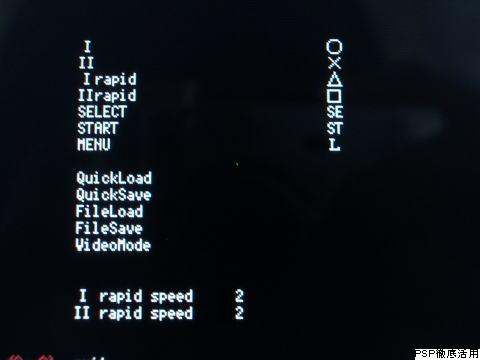
| Ⅰ | PCエンジンのⅠボタンを割り当てます。 デフォルトはPSPの○ボタンです。 |
| Ⅱ | PCエンジンのⅡボタンを割り当てます。 デフォルトはPSPの×ボタンです。 |
| Ⅰrapid | PCエンジンのⅠボタンの連射を割り当てます。 デフォルトはPSPの△ボタンです。 |
| Ⅱrapid | PCエンジンのⅡボタンの連射を割り当てます。 デフォルトはPSPの□ボタンです。 |
| SELECT | PCエンジンのSELECTボタンを割り当てます。 デフォルトはPSPのSELECTボタンです。 |
| START | PCエンジンのSTART(Run)ボタンを割り当てます。 デフォルトはPSPのSTARTボタンです。 |
| MENU | メニュー画面を表示する際のボタンを割り当てます。 デフォルトはLボタンです。 |
| QuickLoad | クイックロードをします。 ファイルから読み込まず、メモリ上からロードします。 |
| QuickSave | クイックセーブをします。 ファイルに書き込まず、メモリ上に書き込みます。 |
| FileLoad | ファイルロードをします。 ファイルからとメモリから読み込みます。 |
| FileSave | ファイルセーブをします。 ファイルとメモリに書き込みます。 |
| Videomode | ビデオモードの設定をします。 |
| Ⅰ Rapid speed | 1ボタンの連射スピードを設定します。 |
| Ⅱ Rapid speed | 2ボタンの連射スピードを設定します。 |
<トラブルシューティング>
○ サウンドが出ません。
→ 「Sound」が「Off」になっていませんか?
○ いまいちCDROM~2のtocファイルの作り方が分かりません。
→ 「Readme.txt」を熟読すれば分かります。
○ スーパーグラフィックスのゲームは動きますか?
→ いいえ。
○ 動作が遅い
→ CPUクロックを333Mhzにしたり、フレームスキップ値を上げてください。
○ 通常のセーブのときは、「State Save」と「Quick Save」と「File Save」のどれを使えばいいのですか
→ 「State Save」でOKです。
Home > PSPでできるエミュレーター紹介 > PCE for PSP > メニュー画面の解説